Запуск UI-тестов на GitHub Actions
Продолжаем разбираться с автоматизацией Android проекта на GitHub Actions, в этой части:
-
Заведем новый проект под UI-тесты в Firebase Test Lab
-
Настроим интеграцию GitHub Actions и Test Lab
-
Посмотрим, как можно запускать UI-тесты в workflow на CI/CD.
Если пропустили первую часть рассказа, где разбирались с Unit-тестами в Android проекте, можно начать с нее.
Чтобы запустить unit-тесты, нам достаточно иметь настроенное Java-окружение. Все тесты проходят очень быстро внутри JVM, всё просто, и почти исключена ситуация появления flacky-тестов. Таких тестов должно быть 70-80% от общего количества тестов в проекте, в первую очередь стоит покрывать ими бизнес-логику.
Но иногда хочется большего тестов, которые будут имитировать действия реальных пользователей и сверять ожидания с реальностью.
С UI-тестами всё непросто с самого начала. Во-первых, их нужно написать. Звучит банально, но уже на этом этапе у большинства заканчивается энтузиазм. Потом, когда критическая масса UI-тестов написана, нужно придумать, как это богатство запускать и поддерживать в рабочем состоянии в условиях постоянных А/Б-тестов и частых изменений интерфейса. Нужно решать, где они будут запускаться - реальные устройства или эмуляторы и кто будет владеть этими устройствами - своя ферма телефонов или пользоваться услугами сторонних сервисов. В общем, тема не из лёгких.
Мы пойдем по самому простому и удобному пути - Firebase Test Lab
Firebase Test Lab - это сервис от Google, предоставляющий возможность запускать тесты на реальных устройствах или эмуляторах. На момент написания поста бесплатный тариф предлагает 10 тестов в день на эмуляторах и 5 на реальных устройствах. В платном тарифе цена сейчас 1$ за телефоно-час эмулятора, можно и заплатить за такое удобство.
Весь процесс запуска тестов в Test Lab можно описать следующими шагами:
-
Делаем checkoutна нужный коммит и устанавливаем Java-окружение
-
Проводим unit-тестирование. Если на этом шаге ошибка, то нет смысла тратить время на UI-тестирование.
-
Собираем специальными Gradle-тасками артефакты для UI-тестирования
-
Выкачиваем APK-артефакты, которые собираемся отправить на тестирование.
-
Авторизуемся в Firebase Test Lab с помощью персонального токена.
-
Используя специальную command line утилиту gcloud, скармливаемв Test Lab собранные ранее APK.
-
Ждём, когда тесты пройдут, и смотрим результаты в workflow GitHub Actions.
Но для начала заведём на Firebase проект под приложение и сгенерируем себе токен для доступа к нему из GitHub.
Заходим наhttps://console.firebase.google.comи авторизуемся под своим Google-аккаунтом.
Далее следуем по понятному визарду, нажимаем Создать проект.
Указываем название
Дальше отключаем Google-аналитику или оставляем всё как есть, на Test Lab это никак не повлияет. Если вам нужна аналитика, оставьте и на следующем шаге примите условия пользовательского соглашения.
Когда проект создастся, приступаем к генерации токена для доступа GitHub Actions к Test Lab.
Идём в Настройки проекта (Project settings), затем на вкладку Сервисные аккаунты (Service accounts). Там выбираем Управление правами доступа для сервисных аккаунтов (Manage service account permissions).
Теперь необходимо добавить сервисный аккаунт с теми правами, которые мы планируем использовать на CI/CD в GitHub Actions. Для запуска UI-тестов достаточно прав типа Редактор. Подробнее тут.
Заполняем предлагаемые поля
Выбираем тип Редактор. Если неправильно настроить права доступа для сервисного аккаунта, то на шаге авторизации в Firebase мы получим ошибку 403.
ERROR: (gcloud.firebase.test.android.run) Unable to access the test environment catalog: ResponseError 403: Not authorized for project ***
На третьем шаге можно просто нажать кнопку Готово
Мы только что добавили сервисный аккаунт для CI/CD и теперь готовы получить токен. Выбираем Создать ключ (Create key).
Выбираем из двух предложенных вариантов JSON, после этого он автоматически скачается. Если интересно, что там внутри, - можно открыть в любом текстовом редакторе. Там записана разная служебная информация по вашему аккаунту и проекту плюс private_key.
Фокус в том, что в таком виде JSON у нас не получится использовать. Придётся закодировать его через Base64.
Пути два:
1) В консоли вводим
base64 github-actions-sample-key.json > base64-key.txt
Где github-actions-sample-key.json - это название скачанного на предыдущем шаге JSON, а base64-key файл, в который будет записан результат кодирования.
2) Делаем всё наhttps://www.base64encode.org/
Возвращается в GitHub проект и записываем результат в Secrets в проект на GitHub.
После добавления ключа в секреты обязательно удалите или перенесите в надёжное место ключ с Firebase и base64-key.
Теперь необходимо добавить в секреты Project ID с экрана общих настроек проекта в Firebase. Не перепутайте с Project number.
Отлично, всё готово к интеграции GitHub Actions и Test Lab. Создаём новый workflow в директории giithub/workflows.
Если прямо сейчас запустить workflow, то на прогонах UI-тестов в Test Lab мы получим ошибку.
ERROR: (gcloud.firebase.test.android.run) User [github-actions-ci-cd@***.iam.gserviceaccount.com] does not have permission to access project [***:initializeSettings] (or it may not exist): Cloud Tool Results API has not been used in project 254361894337 before or it is disabled. Enable it by visiting https://console.developers.google.com/apis/api/toolresults.googleapis.com/overview?project=254361894337 then retry. If you enabled this API recently, wait a few minutes for the action to propagate to our systems and retry.
Вообще-то можно пройти по ссылке из ошибки и включить APItoolresults.googleapis.com, но сейчас посмотрим, как можно управлять вообще любыми API в своём проекте. Нажимаем Enable APIs and services.
Тут можно управлять API в проекте и смотреть статистику использования. Находим Cloud Tool Result API и включаем.
Ну теперь-то уж точно всё, пора запускать workflow.
name: UI_tests_on_release on: pull_request: branches: - 'main' jobs: assemble_ui_test_artifacts: if: startsWith(github.head_ref, 'release/') == true name: Build artifacts runs-on: ubuntu-20.04 steps: - uses: actions/checkout@v2 - uses: actions/setup-java@v1 with: {java-version: 1.8} - name: Build APK for UI test after Unit tests run: | ./gradlew test ./gradlew assembleDebug ./gradlew assembleDebugAndroidTest - name: Upload app-debug APK uses: actions/upload-artifact@v2 with: name: app-debug path: app/build/outputs/apk/debug/app-debug.apk - name: Upload app-debug-androidTest APK uses: actions/upload-artifact@v2 with: name: app-debug-androidTest path: app/build/outputs/apk/androidTest/debug/app-debug-androidTest.apk run_ui_tests_on_firebase: runs-on: ubuntu-20.04 needs: assemble_ui_test_artifacts steps: - uses: actions/checkout@v2 - name: Download app-debug APK uses: actions/download-artifact@v1 with: name: app-debug - name: Download app-debug-androidTest APK uses: actions/download-artifact@v1 with: name: app-debug-androidTest - name: Firebase auth with gcloud uses: google-github-actions/setup-gcloud@master with: version: '290.0.1' service_account_key: ${{ secrets.FIREBASE_KEY }} project_id: ${{ secrets.FIREBASE_PROJECT_ID }} - name: Run Instrumentation Tests in Firebase Test Lab run: | gcloud firebase test android models list gcloud firebase test android run --type instrumentation --use-orchestrator --app app-debug/app-debug.apk --test app-debug-androidTest/app-debug-androidTest.apk --device model=Pixel2,version=28,locale=en,orientation=portrait
Разбираемся, что тут вообще происходит
Шаг 1
name: UI_tests_on_release on: pull_request: branches: - 'main' jobs: assemble_ui_test_artifacts: if: startsWith(github.head_ref, 'release/') == true name: Build artifacts runs-on: ubuntu-20.04 steps: - uses: actions/checkout@v2 - uses: actions/setup-java@v1 with: {java-version: 1.8}
Тут точно такие же установки для запуска workflow, что и раньше. Pull request в ветку main из ветки, название которой начинается на release/.
Далее делаем checkout и устанавливаем окружение Java 8.
Шаг 2
- name: Build APK for UI test after Unit tests run: | ./gradlew test ./gradlew assembleDebug ./gradlew assembleDebugAndroidTest - name: Upload app-debug APK uses: actions/upload-artifact@v2 with: name: app-debug path: app/build/outputs/apk/debug/app-debug.apk - name: Upload app-debug-androidTest APK uses: actions/upload-artifact@v2 with: name: app-debug-androidTest path: app/build/outputs/apk/androidTest/debug/app-debug-androidTest.apk
На этом шаге мы прогоняем unit-тесты и после собираем два APK - app-debug.apk и app-debug-androidTest.apk. Почему два? Да просто один APK - это собственно приложение для тестирования, а второй APK содержит instrumentation-тесты, они оба нам понадобятся.
Дальше достаём полученные артефакты по пути и имени в upload-artifact@v2.
Всё это мы уже делали раньше, когда готовили APK к релизу, так что подробно останавливаться не будем.
Шаг 3
run_ui_tests_on_firebase: runs-on: ubuntu-20.04 needs: assemble_ui_test_artifacts steps: - uses: actions/checkout@v2 - name: Download app-debug APK uses: actions/download-artifact@v1 with: name: app-debug - name: Download app-debug-androidTest APK uses: actions/download-artifact@v1 with: name: app-debug-androidTest
Вторая Job в тестовом workflow запускается не параллельно с первой (assemble_ui_test_artifacts), а ждёт, пока та успешно завершится.
Это указано в строчке.
needs: assemble_ui_test_artifacts
Дальше воспользуемся готовым action download-artifact@v1 и достанем по имени те два APK которые собирали в прошлой Job.
Шаг 4
Добрались до самого интересного - пора передавать артефакты в Test Lab для тестирования.
- name: Firebase auth with gcloud uses: google-github-actions/setup-gcloud@master with: version: '290.0.1' service_account_key: ${{ secrets.FIREBASE_KEY }} project_id: ${{ secrets.FIREBASE_PROJECT_ID }} - name: Run Instrumentation Tests in Firebase Test Lab run: | gcloud firebase test android models list gcloud firebase test android run --type instrumentation --use-orchestrator --app app-debug/app-debug.apk --test app-debug-androidTest/app-debug-androidTest.apk --device model=Pixel2,version=28,locale=en,orientation=portrait
Сначала выполняем action setup-gcloud, передаем в аргументах ID проекта и тот самый Base64 ключ, который хранится в секретах, всё по инструкции.
Дальше просто выполняем команды в консоли.
Перваяgcloud firebase test android models listвыведет таблицу из доступных устройств с названиями и версиями SDK. Для тестирования это не требуется, просто удобно посмотреть и выбрать подходящее устройство.
Дальше запускается непосредственно тестирование, в ключах команды передаём выбранный код устройства, локаль, ориентацию экрана телефона и так далее. Полный список ключей всегда можно посмотреть в документации.
Запускаем workflow и смотрим, что получилось.
Отлично, всё работает, самый базовый сценарий запуска UI-тестов реализован! Подробные результаты тестирования можно посмотреть на вкладке Test Lab проекта. Или можно убрать из секретов Project ID (иначе в ссылке будут звездочки вместо ID) и переходить на результаты сразу из логов.
Что ещё можно улучшить в сценарии
Можно включить orchestrator, добавив ключ --use-orchestrator.
Оркестратор UI-тестов будет запускать каждый тест в изолированном инстансе, что позволит избежать влияния тестов друг на друга.
--num-flaky-test-attempts - для задания количества попыток перезапуска для Flaky тестов.
--network-profile - для задания профиля сети при тестировании. Можно потестировать на медленном соединении, к примеру.
Полный список ключей с описанием тут:
https://cloud.google.com/sdk/gcloud/reference/firebase/test/android/run
Еще можно включить шардинг для запускаемых тестов
https://firebase.google.com/docs/test-lab/android/instrumentation-test#sharding
https://github.com/Flank/flank
Идея для самостоятельного изучения если интересно прямо сейчас что-то посмотреть:
1) Попробовать запустить UI-тесты не в Test Lab а в эмуляторе, поднимаемом на MacOS. Можно посмотретьhttps://github.com/ReactiveCircus/android-emulator-runner
2) Настроить матрицу тестирования для UI-тестов. Запускать тесты не на одной версии Android SDK а на каждой из заданных в условиях.
На этом с запуском UI-тестов из GitHub Actions всё :)

 Определение кружочков при помощи OpenCV
Определение кружочков при помощи OpenCV
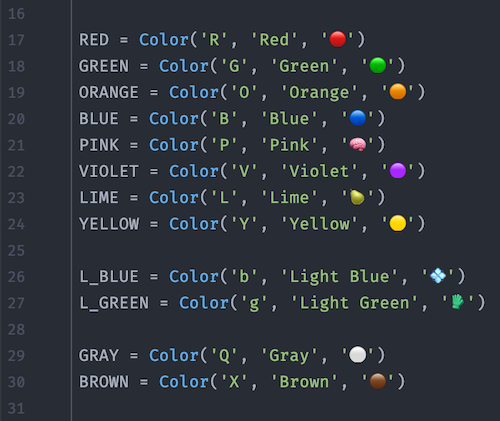 Beta-редактор хабра ломается на рендеринге
emoji :poop:
Beta-редактор хабра ломается на рендеринге
emoji :poop: Алгоритм в действии
Алгоритм в действии
 Скриншоты уровней игры
Скриншоты уровней игры
 Рабочая область
Рабочая область
 Отсортированные шарики слева-направо, сверху-вниз
Отсортированные шарики слева-направо, сверху-вниз
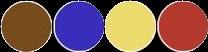 Найденные кружочки
Найденные кружочки

 Пример
работы @ballsortpuzzlebot
Пример
работы @ballsortpuzzlebot
 Lvl
4091
Lvl
4091 Lvl 6071
Lvl 6071

 Настройка Grafana
Настройка Grafana

 Alert в Телеграм
Alert в Телеграм








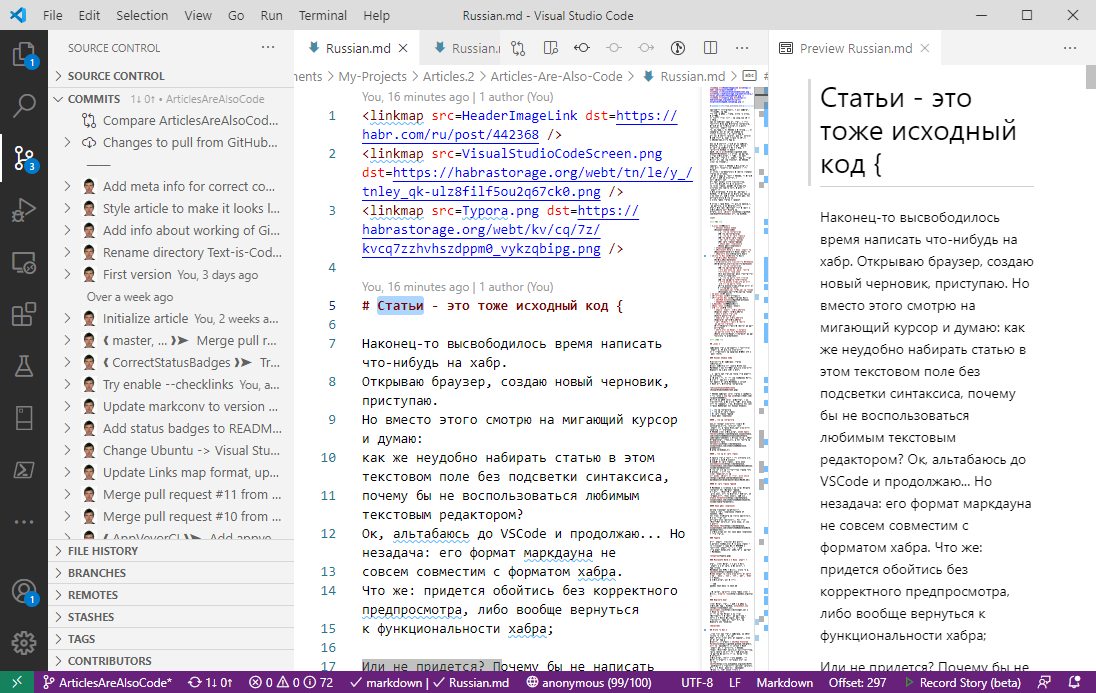









 Basic CI/CDflow
Basic CI/CDflow
 Итоговый результат
Итоговый результат

 Создание роли
Создание роли
 Итоговый результат создания роли
Итоговый результат создания роли
 Новое приложение
Новое приложение
 Создание нового бакета S3
Создание нового бакета S3

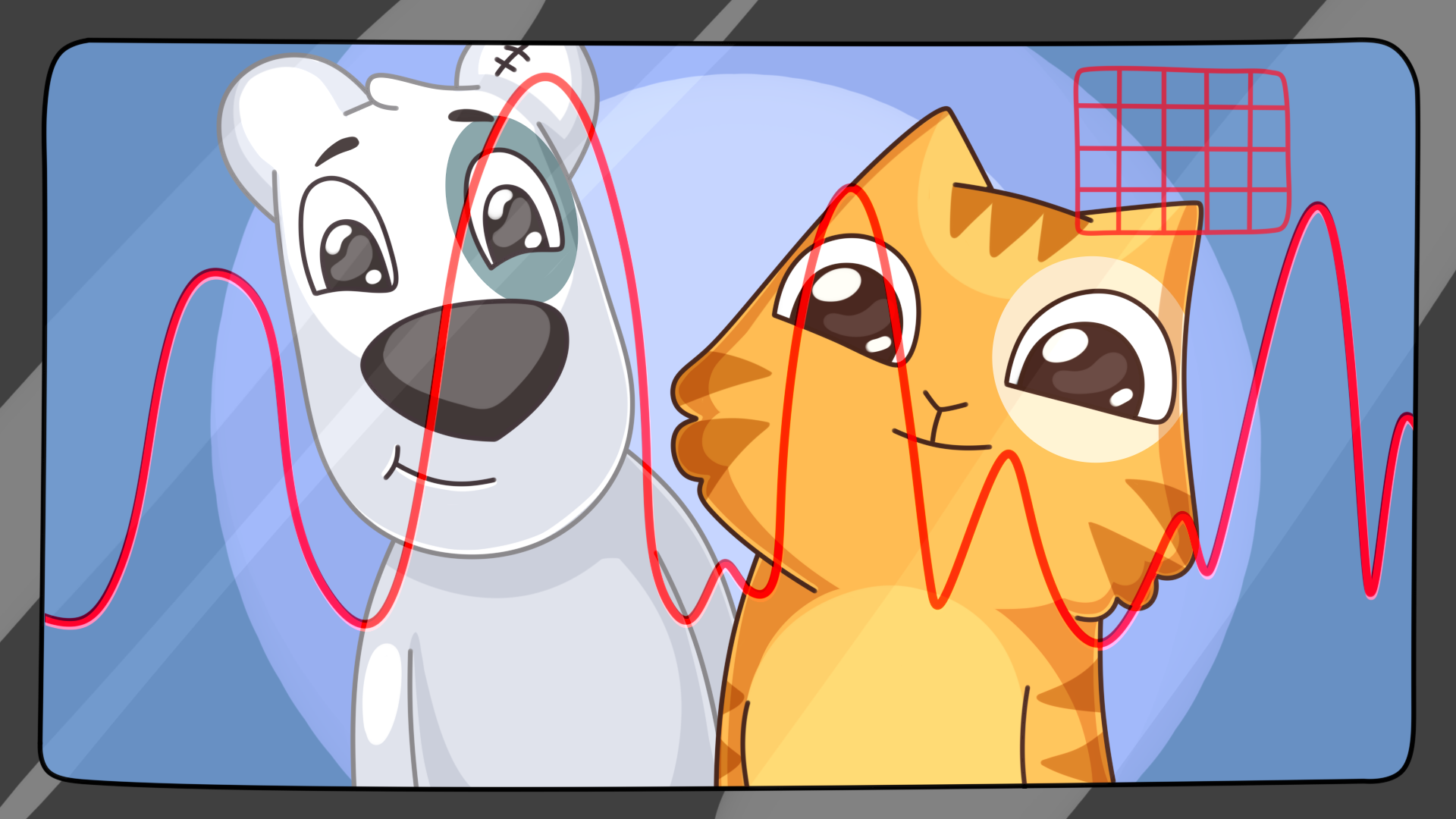
 Адаптивный экран на VKUI
Адаптивный экран на VKUI


 Краткая блок-схема, описывающая процессы
в автоматизации
Краткая блок-схема, описывающая процессы
в автоматизации
 Пример подобного репорта от 30 марта 2021 г.
Пример подобного репорта от 30 марта 2021 г.
 Предупреждения из отчётов Google Lighthouse
Предупреждения из отчётов Google Lighthouse
 Два CSS-чанка, один из которых весит 27,6
кибибайт без сжатия в gz
Два CSS-чанка, один из которых весит 27,6
кибибайт без сжатия в gz